配置Java 环境变量
Posted 黑化何
tags:
篇首语:本文由小常识网(cha138.com)小编为大家整理,主要介绍了配置Java 环境变量相关的知识,希望对你有一定的参考价值。
配置Java环境变量
最最最基础的配置,不多说,直接开始吧
基本流程:
(1)下载好java的JDK(Java SE Development Kit) ,这个可以去官网直接下载
(2) 配置环境变量 :JAVA_HOME ,Path,CLASSPATH
(3)验证是否配置成功
一.下载JDK
官网下载就不多说了,直接上图:

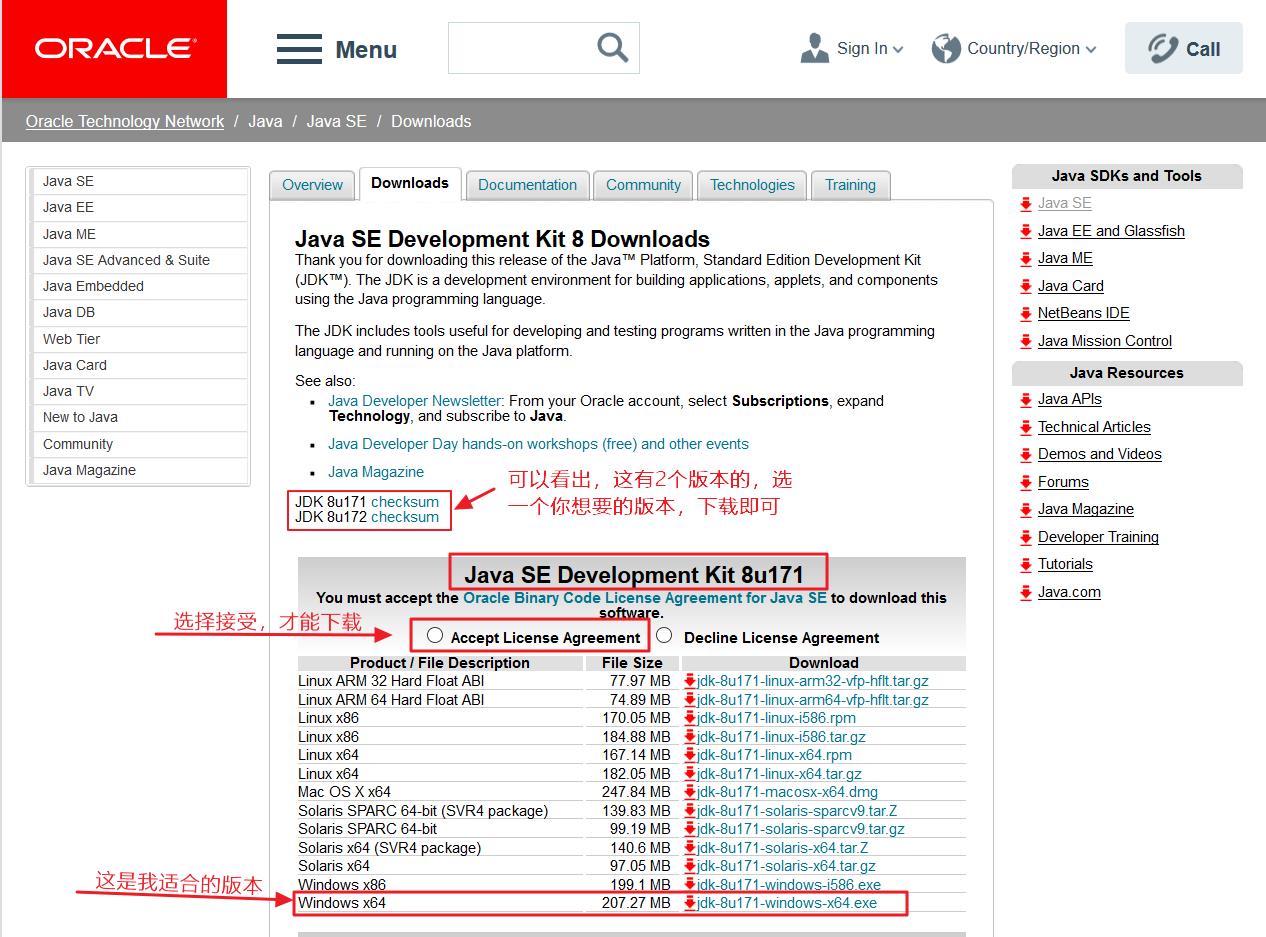
二.配置环境变量
(1)找到配置的地方
我的电脑,右击属性 ——> 高级系统设置 ——> 环境变量 ——> 系统变量
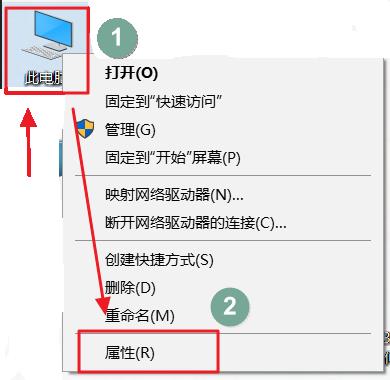

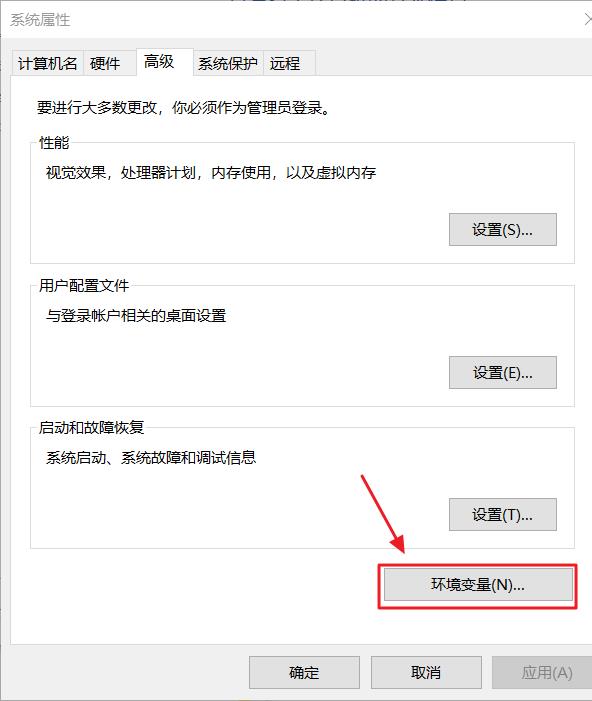
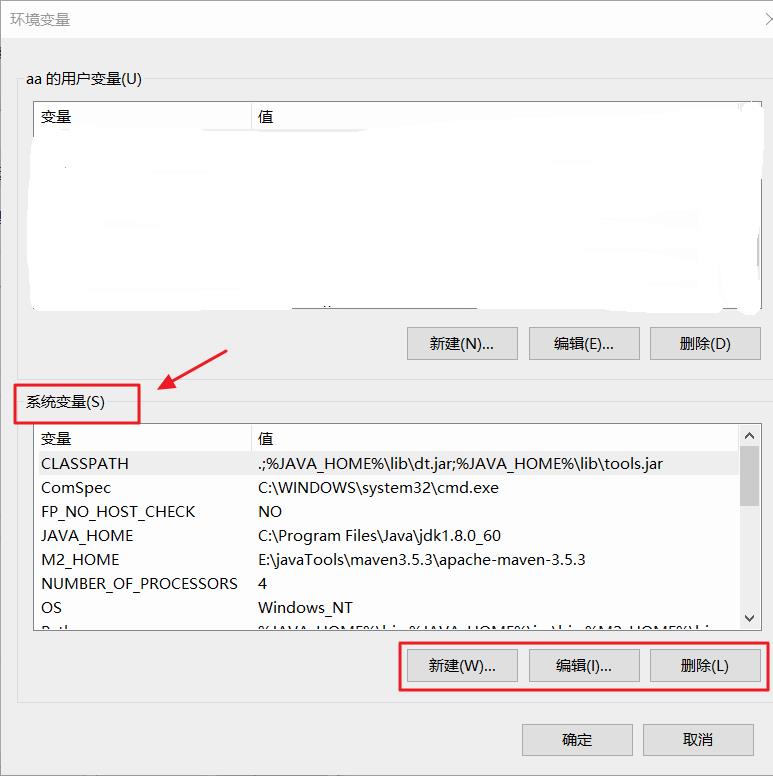
(2)配置
建议使用系统变量。如果系统中有这个变量名,就点击编辑,没有,就点击新建。
1)JAVA_HOME
就是你的JDK存放地址
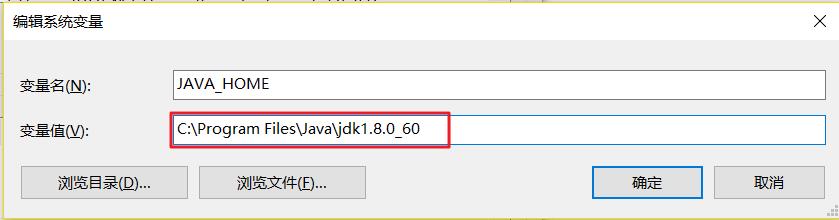

2)Path
在最前面,写上这两句
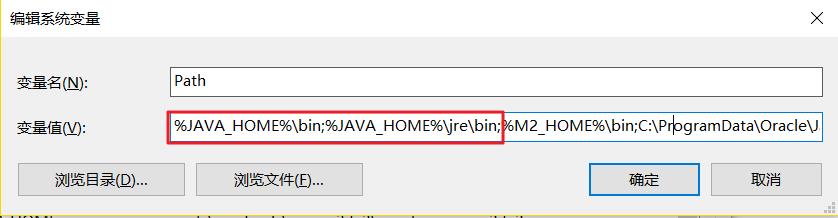
3)CLASSPATH
注意:最前方要有 括号内的(,; )这个
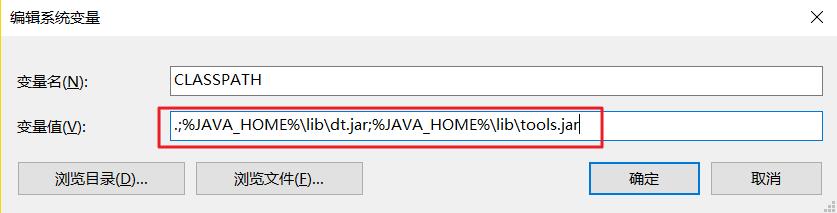
然后再经过2次点击确认,就算基本配置好了。
三.验证
打开命令行界面(cmd),输入:java 和 Javac ,若出现图3-1 ,3-2 的效果,则说明配置成功了。恭喜你!
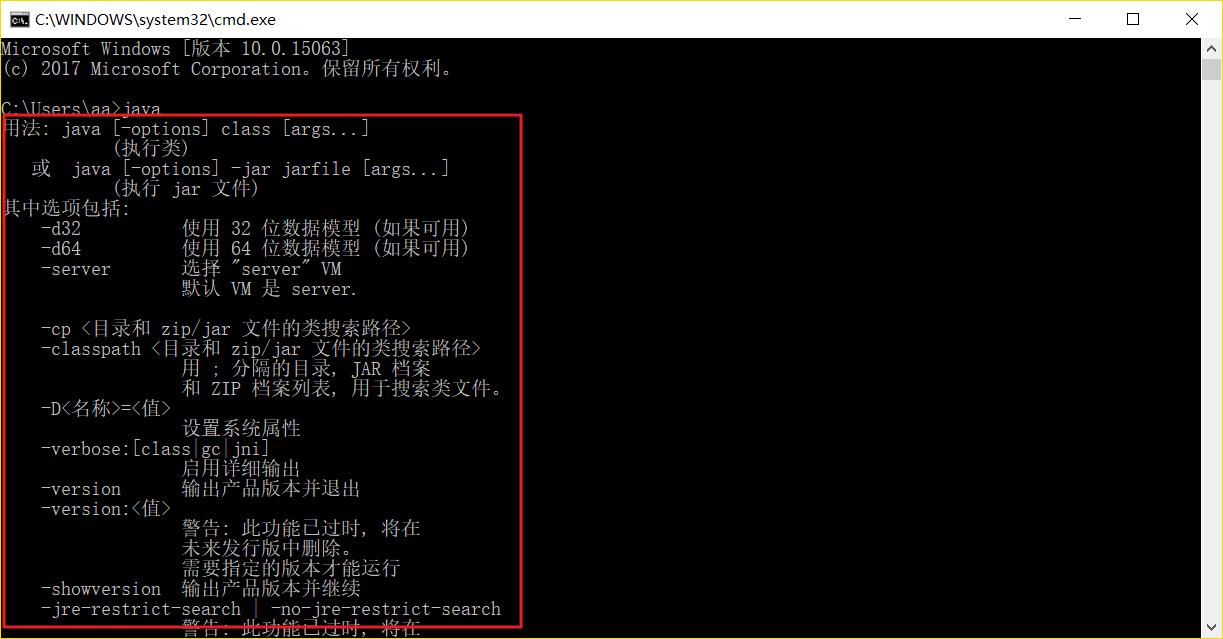
图3-1

图 3-2

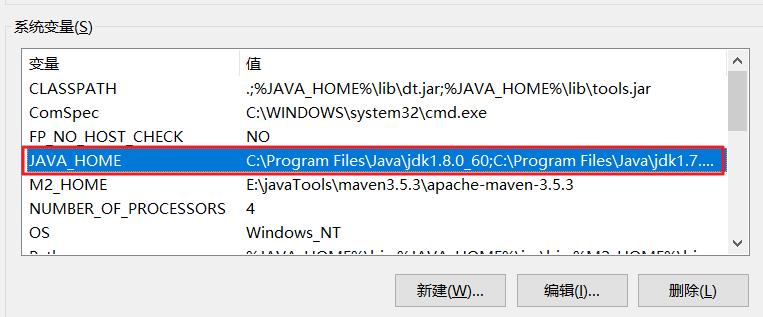
打开后:
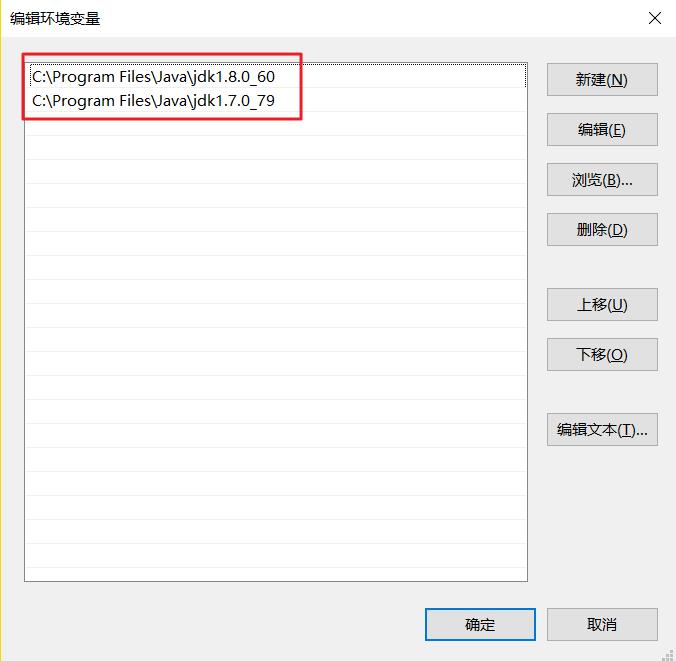
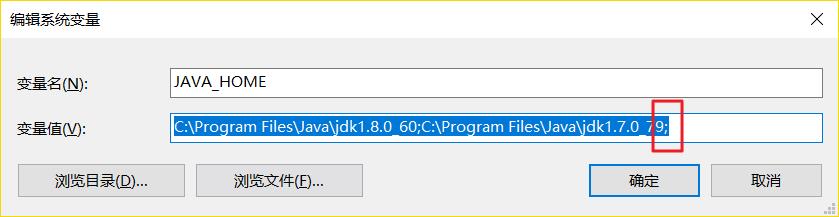
最后是有分号的。而在环境变量配置中,在多条路径的情况下,是以分号作为分隔号,但是最后一条语句不需要分号也不能有,若多了这个分号,会导致配置过程中,出现一些不必要的麻烦!!(血的教训,一定要注意)
以上是关于配置Java 环境变量的主要内容,如果未能解决你的问题,请参考以下文章